excel2010打印显示不完整的解决方法
2017-03-23
相关话题
在Excel中经常需要录入好之后接着打印数据,而打印数据有时候会显示得不够完整,缺少数据,这种情况是有方法解决的。接下来是小编为大家带来的excel2010打印显示不完整的解决方法,供大家参考。
excel2010打印显示不完整的解决方法:
打印显示不完整解决步骤1:打开需要打印的Excel文档,然后单击“文件-->打印”;
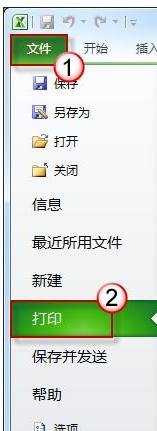
打印显示不完整解决步骤2:在“设置”栏下,单击“无缩放”旁的小箭头;从下拉菜单中选择“将工作表调整为一页”;
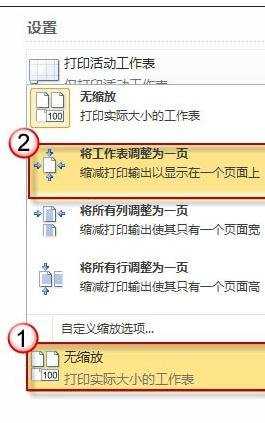
打印显示不完整解决步骤3:这样我们就可以在同一页面打开完整的表格了。
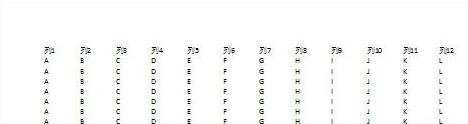
PS:
在打印预览窗口,我们可以看大体看到页面设置。有时需要稍稍的调整,我们通常会单击“页面设置”进行操作。
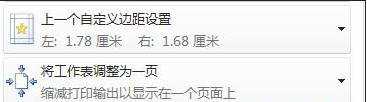
打印显示不完整解决步骤4:其实,还有一个更简单的方法:直接拖拽鼠标调整设置。
打印显示不完整解决步骤5:单击预览窗口右下方的“显示边距”按钮;
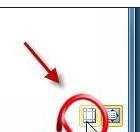
打印显示不完整解决步骤6:此时预览窗口会出现一些灰色线条和黑色节点,用鼠标拖拽它们即可轻松调整页面的设置。
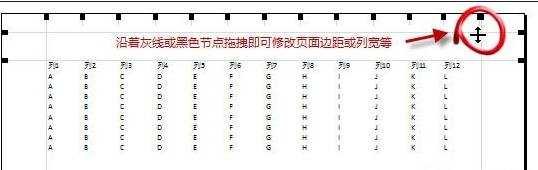
看了excel2010打印显示不完整的解决方法还看了:
1.Excel2010打印表格纸张上显示不完整怎么办
2.Excel2013打印不完整怎么办
3.excel2003表格打印不全的解决方法
4.excel2010 打印预览不显示的解决方法
5.excel2010 无法打印的解决方法
6.excel表格数字显示不完全怎么办
7.怎么在excel2010中设置打印区域